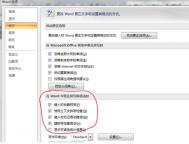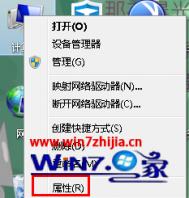打开Word文档变慢
打开了一个比较大的Word文档后,程序反应速度变得很慢。
经过检查,发现程序反应速度是Wrod的拼写检查语法功能造成的。在打开Wrod文档后,该功能会从头到尾检查文档中的语法。当文档过大,检查的时间也就会延长,占用大量的系统资源,导致程序很慢。这种情况可以将这个功能关闭,就可以解决问题。
1.单击文件→选项,弹出Word选项对话框。
2.单击校对选项卡,找到输入时检查拼写、输入时标记语法错误和随拼写检查语法的选项,并将其取消选中。

3.单击确定后,即可完成设置。
word 2016中大纲前面总是显示黑点该怎么去掉?
亲们,是不是常常觉得大纲在显示时有个黑点极其不舒服,特别是编写教材的老师、写编辑文案的亲,今天就来解决大家的痛苦。
1、首先打开文档

2、打开选项

3、找到显示选项

4、选择 勾消 即可,可恶的黑点就消失哒,如果想让换行表记在其中消失也可以哦~~


注意事项:此方法可适用于2010、2016版office软件
word去除段落前面黑点的方法
对于经常使用word文档来编写相关章节内容的用户来说,我们在word中,所制作的大纲名称前面经常会出现一个黑色的点,对于该黑点很多用户都想要将其去掉,但有因找不到方法而束手无措,对于用户遇到的该问题我们应该如何解决呢?今天图老师小编针对该问题为大家带来了详细的解决方法,需要的用户赶快试试吧!
操作方法
(本文来源于图老师网站,更多请访问http://m.tulaoshi.com/wjc/)1、首先打开文档

2、打开选项

3、找到显示选项

4、选择 勾消 即可,可恶的黑点就消失哒www.Tulaoshi.com,如果想让换行表记在其中消失也可以哦~~


通过上述方法,我们就能够取消大纲前面的黑点了,不过该方法仅适用于2010、2016版office软件中,其它版本图老师小编没有测试。
在word中插入对号、叉号等特殊符号的方法汇总
我们在编辑文档的时候,经常需要在文档上插入:对号√、叉号×等特殊符号。那么,在wodr文档中,有多少种方法可以插入对号跟叉号呢?可能很多网友会跟图老师小编说:你在开玩笑吧!我连一种都不知道呢!下面,就一起来看看今天的word使用教程就知道来了!

符号
第一种方法:利用Word中的符号插入钩和叉。
打开Word文档,打开菜单栏的插入中符号,在弹出的符号窗口中的字体的下拉列表中选择Wingdings,然后将鼠标拖到最下面,你就可以看见 √ 钩和 ×叉了,选中后单击插入即可。
(图老师整理)
符号
第二种方法:利用Word中的特殊字符来实现。
同样打开Word中菜单栏--》插入--》特殊符号,在弹出的插入特殊符号中单击数字符号,在下面你就可以找到想要的钩钩和叉叉了。(如下图)

插入特殊符号
第三种方法:利用输入法在Word中打钩。
无论你是QQ输入法还是搜狗输入法,都可以打钩和打叉。调出输入法,然后按键盘上的V,然后接着按1,然后翻页就可以找到钩和叉了。
(本文来源于图老师网站,更多请访问http://m.tulaoshi.com/wjc/)
搜狗输入法打钩
以上几种√ 和 ×的输入你都学会了吗?其实在后面的输入法中的方法最为简单,但以上所有的方法都需要有一定的经验才能知道的,所以说只有不断的研究各个软件的功能,才能全面的了解它的用法,也就能大大的方便自己工作了。
再给大家说一个半对符号输入方法:
在电脑系统里面,是不存在半√符号的,如果你想插入半√勾符号,那么,就只能使用迁就的办法!
要么自己通过作图的办法绘制一个半√符号,要么就使用长相和半勾符号差不多的符号代替半勾符号。
一、使用长相类似半勾的符号
如果使用这种方法,就比较简单了。方法如下:
在Word中,找到菜单插入→符号。
插入半勾√符号
弹出下面的对话框。
插入半勾√符号
上图中,选择符号选项卡,然后,在里面找到如上图的符号,即〤这个符号,将其插入到文档里面,然后,你就可以将〤复制到任何地方,代替半勾来使用。
二、使用绘图的办法制作半勾
同样,在Word文档中,通过绘图工具栏,先绘制一个√符号,接着,在通过绘制直线的工具,在半勾上画一叉,最后,再将两者组合在一块,成功一个整体,就成为半勾符号了。
该组合的半勾符号,尽管长得像半勾,但是,它是以图片的形式存在的,因此,无法粘贴到其它软件的文本框中。